Page 1

Referenční píručka k hardwaru
Stolní počítače HP Compaq
dc7100 Small Form Factor Model
Číslo dokumentu: 359656-221
Kvten 2004
V této příručce jsou uvedeny základní informace týkající se upgradu
tohoto modelu počítače.
Page 2
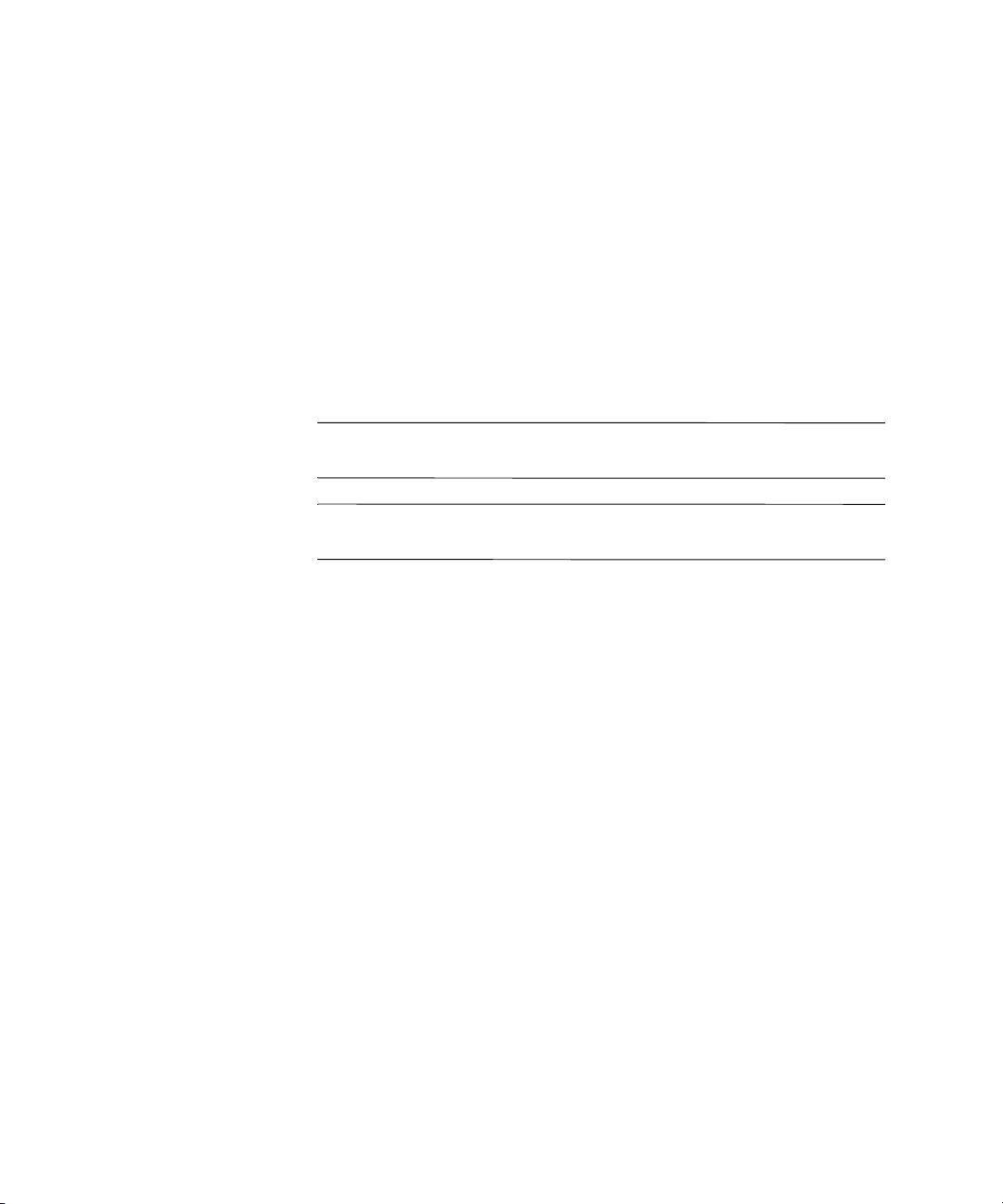
© Copyright 2004 Hewlett-Packard Development Company, L.P.
Informace zde obsažené podléhají změnám bez upozornění.
Microsoft, MS-DOS, Windows a Windows NT jsou ochranné známky
společnosti Microsoft Corporation ve Spojených státech amerických
a v dalších zemích.
Existující záruky na produkty a služby společnosti HP jsou uvedeny v prohlášeních
o omezených zárukách na jednotlivé produkty a služby. Žádné informace obsažené
v tomto dokumentu nelze považovat za rozšíření těchto záruk. Společnost HP
nenese zodpovědnost za žádné technické nebo redakční chyby či opomenutí
vyskytující se v této příručce.
Tento dokument obsahuje informace, které jsou chráněny autorským právem.
Tento dokument nesmí být fotokopírován, reprodukován ani překládán do
jiného jazyka po částech ani jako celek bez předchozího písemného souhlasu
společnosti Hewlett-Packard Company.
VAROVÁNÍ: Text označený tímto symbolem informuje, že nerespektování
Å
uvedených pokyn mže vést ke zranní nebo k ohrožení života.
UPOZORNNÍ: Text označený tímto symbolem informuje, že nerespektování
Ä
uvedených pokyn mže vést k poškození zaízení nebo ke ztrát dat.
Referenční píručka k hardwaru
Stolní počítače HP Compaq
dc7100 Small Form Factor Model
První vydání: Kvten 2004.
Číslo dokumentu: 359656-221
Page 3

Obsah
1 Funkce produktu
Standardní funkce konfigurace . . . . . . . . . . . . . . . . . . . . . . . . . . . . . . . . . . . . . . . . . . . 1–1
Součásti předního panelu. . . . . . . . . . . . . . . . . . . . . . . . . . . . . . . . . . . . . . . . . . . . . . . . 1–2
Součásti zadního panelu . . . . . . . . . . . . . . . . . . . . . . . . . . . . . . . . . . . . . . . . . . . . . . . . 1–3
Klávesnice . . . . . . . . . . . . . . . . . . . . . . . . . . . . . . . . . . . . . . . . . . . . . . . . . . . . . . . . . . . 1–4
Klávesa s logem Windows . . . . . . . . . . . . . . . . . . . . . . . . . . . . . . . . . . . . . . . . . . . 1–5
Zvláštní funkce myši . . . . . . . . . . . . . . . . . . . . . . . . . . . . . . . . . . . . . . . . . . . . . . . . . . . 1–5
Umístění sériového čísla . . . . . . . . . . . . . . . . . . . . . . . . . . . . . . . . . . . . . . . . . . . . . . . . 1–6
2 Upgrade hardwaru
Servisní postupy . . . . . . . . . . . . . . . . . . . . . . . . . . . . . . . . . . . . . . . . . . . . . . . . . . . . . . 2–1
Varování a upozornění . . . . . . . . . . . . . . . . . . . . . . . . . . . . . . . . . . . . . . . . . . . . . . . . . 2–1
Použití počítače v provedení Small Form Factor v konfiguraci typu minitower . . . . . 2–2
Odemknutí zámku počítačové skříně . . . . . . . . . . . . . . . . . . . . . . . . . . . . . . . . . . . . . . 2–3
Použití bezpečnostního klíče (Smart Cover FailSafe Key) . . . . . . . . . . . . . . . . . . 2–3
Odstranění krytu počítače . . . . . . . . . . . . . . . . . . . . . . . . . . . . . . . . . . . . . . . . . . . . . . . 2–5
Nasazení krytu počítače. . . . . . . . . . . . . . . . . . . . . . . . . . . . . . . . . . . . . . . . . . . . . . . . . 2–6
Instalace přídavné paměti . . . . . . . . . . . . . . . . . . . . . . . . . . . . . . . . . . . . . . . . . . . . . . . 2–7
Paměťové moduly DIMM . . . . . . . . . . . . . . . . . . . . . . . . . . . . . . . . . . . . . . . . . . . . 2–7
Paměťové moduly DIMM typu DDR-SDRAM . . . . . . . . . . . . . . . . . . . . . . . . . . . 2–7
Osazení zásuvek DIMM . . . . . . . . . . . . . . . . . . . . . . . . . . . . . . . . . . . . . . . . . . . . . 2–8
Instalace rozšiřovací karty. . . . . . . . . . . . . . . . . . . . . . . . . . . . . . . . . . . . . . . . . . . . . . 2–12
Vyjmutí rozšiřovací karty PCI Express. . . . . . . . . . . . . . . . . . . . . . . . . . . . . . . . . . . . 2–14
Instalace přídavných jednotek. . . . . . . . . . . . . . . . . . . . . . . . . . . . . . . . . . . . . . . . . . . 2–16
Zjištění pozic jednotek . . . . . . . . . . . . . . . . . . . . . . . . . . . . . . . . . . . . . . . . . . . . . 2–17
Vyjmutí optické jednotky . . . . . . . . . . . . . . . . . . . . . . . . . . . . . . . . . . . . . . . . . . . 2–18
Vyjmutí disketové jednotky . . . . . . . . . . . . . . . . . . . . . . . . . . . . . . . . . . . . . . . . . 2–20
Instalace volitelné optické jednotky . . . . . . . . . . . . . . . . . . . . . . . . . . . . . . . . . . . 2–21
Upgrade pevného disku SATA. . . . . . . . . . . . . . . . . . . . . . . . . . . . . . . . . . . . . . . 2–24
Referenční píručka k hardwaru www.hp.com iii
Page 4

Obsah
Používání multifunkční pozice . . . . . . . . . . . . . . . . . . . . . . . . . . . . . . . . . . . . . . . . . . 2–31
Jednotky pro multifunkční pozici připojitelné za provozu . . . . . . . . . . . . . . . . . . 2–32
Vyjmutí zabezpečovacího šroubu multifunkční pozice . . . . . . . . . . . . . . . . . . . . 2–33
Vložení jednotky do multifunkční pozice. . . . . . . . . . . . . . . . . . . . . . . . . . . . . . . 2–34
Vyjmutí jednotky z multifunkční pozice . . . . . . . . . . . . . . . . . . . . . . . . . . . . . . . 2–35
Rozdělení a formátování pevného disku v multifunkční pozici . . . . . . . . . . . . . . 2–36
A Technické údaje
B Výmna baterie
C Zajištní pomocí bezpečnostních zámk
Instalace bezpečnostního zámku . . . . . . . . . . . . . . . . . . . . . . . . . . . . . . . . . . . . . . . . . . C–1
Lankový zámek. . . . . . . . . . . . . . . . . . . . . . . . . . . . . . . . . . . . . . . . . . . . . . . . . . . . C–1
Visací zámek. . . . . . . . . . . . . . . . . . . . . . . . . . . . . . . . . . . . . . . . . . . . . . . . . . . . . . C–2
Univerzální skříňový svorkový zámek . . . . . . . . . . . . . . . . . . . . . . . . . . . . . . . . . . C–2
D Vybití statické elektiny
Ochrana před poškozením statickou elektřinou . . . . . . . . . . . . . . . . . . . . . . . . . . . . . . D–1
Metody uzemnění . . . . . . . . . . . . . . . . . . . . . . . . . . . . . . . . . . . . . . . . . . . . . . . . . . . . . D–2
E Bžná péče o počítač a píprava k peprav
Běžná péče o počítač . . . . . . . . . . . . . . . . . . . . . . . . . . . . . . . . . . . . . . . . . . . . . . . . . . . E–1
Bezpečnostní opatření při používání optické jednotky . . . . . . . . . . . . . . . . . . . . . . . . . E–2
Provoz . . . . . . . . . . . . . . . . . . . . . . . . . . . . . . . . . . . . . . . . . . . . . . . . . . . . . . . . . . . E–2
Čištění . . . . . . . . . . . . . . . . . . . . . . . . . . . . . . . . . . . . . . . . . . . . . . . . . . . . . . . . . . . E–2
Bezpečnost . . . . . . . . . . . . . . . . . . . . . . . . . . . . . . . . . . . . . . . . . . . . . . . . . . . . . . . E–2
Příprava k přepravě . . . . . . . . . . . . . . . . . . . . . . . . . . . . . . . . . . . . . . . . . . . . . . . . . . . . E–3
Rejstík
iv www.hp.com Referenční píručka k hardwaru
Page 5

Funkce produktu
Standardní funkce konfigurace
Funkce jednotlivých modelů počítačů HP Compaq v provedení
Small Form Factor se mohou lišit. Úplný seznam hardwaru
a softwaru nainstalovaného v počítači získáte pomocí programu
Diagnostics for Windows. Pokyny týkající se použití tohoto nástroje
naleznete v příručce Troubleshooting Guide (Poradce při potížích)
na disku CD-ROM Documentation CD.
Počítač v provedení Small Form Factor je možné také použít
✎
v konfiguraci typu minitower. Další informace naleznete v části
„Použití počítače v provedení Small Form Factor v konfiguraci typu
minitower“ této příručky.
1
Konfigurace počítače v provedení Small Form Factor
Referenční píručka k hardwaru www.hp.com 1-1
Page 6

Funkce produktu
Součásti pedního panelu
V závislosti na modelu se může lišit konfigurace diskových jednotek.
Součásti pedního panelu
1 Indikátor činnosti disketové jednotky 7 Konektor pro mikrofon
2 Disketová jednotka 8 Zdíka pro sluchátka
3 Indikátor činnosti optické jednotky 9 Porty sbrnice USB (Universal Serial Bus) (2)
4 Tlačítko pro vysunutí diskety - Indikátor činnosti pevného disku
5 Optická jednotka (jednotka CD-ROM,
CD-R/RW, DVD-ROM, DVD-R/RW
nebo CD-RW/DVD Combo)
6 Tlačítko pro vysunutí optického disku w Vypínač napájení
1-2 www.hp.com Referenční píručka k hardwaru
q Indikátor zapnutí
Page 7

Součásti zadního panelu
Součásti zadního panelu
Funkce produktu
1 Konektor napájecího kabelu 7
2
3
4
5
6
✎
Referenční píručka k hardwaru www.hp.com 1-3
Konektor PS/2 pro myš 8
b
Konektor PS/2 pro klávesnici 9
a
Sbrnice USB (Universal Serial Bus) -
o
m
Sériový konektor q
Síový konektor RJ-45
n
Uspoádání a počet konektor se u jednotlivých model mže lišit.
Pokud je v počítači nainstalována grafická karta PCI Express, je konektor pro monitor
na systémové desce dezaktivován.
Jestliže je nainstalována standardní grafická karta PCI, je možné používat najednou konektory
na kart i na systémové desce. Aby bylo možné používat oba konektory, bude pravdpodobn
nutné zmnit nkterá nastavení pomocí nástroje Computer Setup. Další informace o poadí spouštní
najdete v píručce Computer Setup (F10) Utility Guide (Píručka k nástroji Computer Setup (F10))
na disku CD-ROM Documentation CD.
Konektor paralelního portu
l
Konektor pro monitor
c
Konektor pro pipojení sluchátek nebo
h
výstup zvukového signálu
Konektor pro vstup zvukového signálu
j
Konektor pro mikrofon
g
Page 8

Funkce produktu
Klávesnice
Součásti klávesnice
1 Funkční klávesy Slouží k provádní zvláštních funkcí (v závislosti na používané aplikaci).
2 Klávesy pro úpravy Patí mezi n tyto klávesy: INSERT, HOME, PAGE UP, DELETE,
END a PAGE DOWN.
3 Indikátory stavu Označují stav počítače a nastavení klávesnice (NUM LOCK,
CAPS LOCK a SCROLL LOCK).
4 Klávesy numerické
klávesnice
5 Klávesy se šipkami Slouží k navigaci v dokumentu nebo na webovém serveru. Díky tmto
6 Klávesy CTRL Používají se společn s jinými klávesami, funkce závisí na používané
7 Aplikační klávesa* Používá se k otevení místních nabídek v aplikacích sady Microsoft Office
8 Klávesy s logem
Windows*
9 Klávesy ALT Používají se společn s jinými klávesami, funkce závisí na používané
* Tyto klávesy jsou k dispozici pouze u nkterých model dodávaných do určitých
geografických oblastí.
Fungují jako klávesnice kalkulačky.
klávesám mžete pohybovat kurzorem vlevo, vpravo, nahoru a dol
pomocí klávesnice místo myši.
softwarové aplikaci.
(jako pravé tlačítko myši). V jiných programech a aplikacích mže mít
jiné funkce.
Umožují získat pístup k nabídce Start systému Microsoft Windows.
V kombinaci s jinými klávesami se používají k provádní dalších funkcí.
softwarové aplikaci.
1-4 www.hp.com Referenční píručka k hardwaru
Page 9

Funkce produktu
Klávesa s logem Windows
Pomocí klávesy s logem Windows lze v kombinaci s jinými klávesami
provádět určité funkce, které jsou k dispozici v operačních systémech
Windows. Informace o umístění klávesy s logem Windows naleznete
v části „Klávesnice“.
Funkce klávesy s logem Windows
Klávesa s logem Windows Zobrazí nebo skryje nabídku Start.
Klávesa s logem Windows + D Zobrazí plochu.
Klávesa s logem Windows + M Minimalizuje všechna otevená okna.
SHIFT + klávesa s logem Windows + M Vrátí zpt akci minimalizace všech oken.
Klávesa s logem Windows + E Oteve složku Tento počítač.
Klávesa s logem Windows + F Spustí hledání dokument.
Klávesa s logem Windows + CTRL + F Spustí hledání počítače.
Klávesa s logem Windows + F1 Spustí nápovdu systému Windows.
Klávesa s logem Windows + L Pokud jste pipojeni k síové domén, zamkne
počítač. Jestliže nejste pipojeni k síové domén,
umožní pepnout mezi uživateli.
Klávesa s logem Windows + R Oteve dialogové okno Spustit.
Klávesa s logem Windows + U Spustí Správce nástroj.
Klávesa s logem Windows + TAB Aktivuje další tlačítko na hlavním panelu.
Zvláštní funkce myši
Většina softwarových aplikací podporuje používání myši. Funkce
přiřazené jednotlivým tlačítkům myši závisí na používaných aplikacích.
Referenční píručka k hardwaru www.hp.com 1-5
Page 10

Funkce produktu
Umístní sériového čísla
Každý počítač má jedinečné sériové číslo 1, které je umístěno na levé
straně počítače, a produktové identifikační číslo 2 umístěné na horním
krytu počítače. Tato čísla mějte k dispozici pro případ, že byste se obrátili
o pomoc na středisko podpory zákazníků.
Umístní sériového čísla a produktového identifikačního čísla
1-6 www.hp.com Referenční píručka k hardwaru
Page 11

Servisní postupy
Konstrukce počítače usnadňuje jeho rozšiřování a případné opravy.
Pro většinu instalačních postupů popsaných v této kapitole nebudete
potřebovat žádné nástroje.
Varování a upozornní
Před upgradem počítače si pečlivě přečtěte příslušné pokyny, upozornění
a varování uvedená v této příručce.
VAROVÁNÍ: Riziko úrazu elektrickým proudem nebo popálením snížíte,
Å
odpojíte-li napájecí kabel od elektrické sít a vyčkáte, než vnitní součásti
systému vychladnou.
VAROVÁNÍ: Riziko úrazu elektrickým proudem, požáru nebo poškození
Å
zaízení snížíte, nebudete-li do zásuvek adiče síového rozhraní (NIC)
zapojovat konektory telefonních kabel.
2
Upgrade hardwaru
UPOZORNNÍ: Statická elektina mže zpsobit poškození elektronických
Ä
součástí počítače nebo pídavného zaízení. Ped zahájením následujících
postup se proto dotknte uzemnného kovového pedmtu. Odstraníte tak
elektrostatický náboj. Další informace o možnostech pedcházení výbojm
statické elektiny naleznete v dodatku D, „Vybití statické elektiny“ této píručky.
UPOZORNNÍ: Ped odstranním krytu počítače zkontrolujte, zda je počítač
Ä
vypnutý a zda je napájecí kabel odpojen od elektrické sít.
Referenční píručka k hardwaru www.hp.com 2-1
Page 12

Upgrade hardwaru
Použití počítače v provedení Small Form Factor v konfiguraci typu minitower
Počítač v provedení Small Form Factor je konfigurovat jako typ
minitower nebo stolní počítač. Chcete-li používat počítač v konfiguraci
typu minitower, postavte počítač na pravou stranu jak je znázorněno
na obrázku níže.
U počítače zajistěte aspoň 10,2 cm volného místa na všech stranách
✎
a odstraňte všechny překážky.
Zmna konfigurace typu stolní počítač na typ minitower
Pro zvýšení stability počítače v konfiguraci typu minitower můžete
✎
od společnosti HP zakoupit podstavec.
2-2 www.hp.com Referenční píručka k hardwaru
Page 13

Upgrade hardwaru
Odemknutí zámku počítačové skín
Zámek počítačové skříně je volitelná funkce, která je součástí pouze
✎
vybraných modelů.
Zámek počítačové skříně je ovládán prostřednictvím softwaru
a hesla pro nastavení. Tento zámek zabraňuje neoprávněnému přístupu
k vnitřním součástem počítače. Počítač se dodává se zámkem počítačové
skříně v odemknuté pozici. Další informace o zamykání tohoto zámku
jsou uvedeny v příručce Desktop Management Guide (Příručka pro
správu stolního počítače) na disku CD-ROM Documentation CD.
Použití bezpečnostního klíče (Smart Cover FailSafe Key)
Je-li zapnutý zámek počítačové skříně a nemůžete zadat heslo,
které by jej vyřadilo, budete k otevření krytu počítače potřebovat
bezpečnostní klíč. Tento klíč je nutné použít pro přístup k vnitřním
součástem počítače, nastane-li některá z následujících situací:
■ výpadek napájení,
■ selhání při spuštění,
■ selhání některé součásti osobního počítače (například procesoru
nebo zdroje),
■ zapomenutí hesla.
Bezpečnostní klíč je speciální nástroj, který můžete získat od
✎
společnosti HP. Připravte se proto předem a objednejte si tento
klíč dříve, než jej budete potřebovat.
Bezpečnostní klíč můžete získat některým z následujících způsobů:
■ Obraťte se na autorizovaného prodejce nebo poskytovatele
služeb společnosti HP. Máte-li zájem o typ klíče podobný
francouzskému klíči, objednejte si výrobek s označením
PN 166527-001, nebo pokud máte zájem o typ klíče podobný
šroubováku, objednejte si výrobek PN 166527-002.
■ Informace o možnostech objednání najdete na webové stránce
společnosti HP (
■ Zavolejte na příslušné telefonní číslo uvedené v záruční smlouvě
nebo v příručce Support Telephone Numbers (Telefonní čísla na
technickou podporu) na disku CD-ROM Documentation CD.
Referenční píručka k hardwaru www.hp.com 2-3
www.hp.com).
Page 14

Upgrade hardwaru
Otevření krytu počítače se zámkem počítačové skříně:
1. Pomocí operačního systému řádně vypněte počítač a potom
vypněte všechna externí zařízení.
2. Odpojte napájecí kabel od elektrické sítě a odpojte také
všechna externí zařízení.
3. Pomocí bezpečnostního klíče odstraňte pojistný šroub,
kterým je připevněn zámek počítačové skříně.
Vyšroubování šroubu zámku počítačové skín
4. Odstraňte kryt počítače. Pokyny týkající se odstranění krytu
naleznete v části „Odstranění krytu počítače“.
Zámek počítačové skříně znovu nasadíte tak, že ho zašroubujete
příslušným pojistným šroubem.
2-4 www.hp.com Referenční píručka k hardwaru
Page 15

Odstranní krytu počítače
Odstranění krytu počítače:
1. Pokud je zajištěn zámek počítačové skříně, restartujte počítač
a odemkněte jej pomocí nástroje Computer Setup.
2. Pomocí operačního systému řádně vypněte počítač a potom
vypněte všechna externí zařízení.
3. Odpojte napájecí kabel od elektrické sítě a od počítače,
odpojte také všechna externí zařízení.
UPOZORNNÍ: Ped odstranním krytu počítače zkontrolujte, zda je počítač
Ä
vypnutý a zda je napájecí kabel odpojen od elektrické sít.
4. Stiskněte tlačítka na levé a pravé straně počítače 1, vysunujte
kryt počítače směrem dopředu dokud se nezastaví 2 a potom
kryt zvedněte a odstraňte ze skříně.
Upgrade hardwaru
Odstranní krytu počítače
Referenční píručka k hardwaru www.hp.com 2-5
Page 16

Upgrade hardwaru
Nasazení krytu počítače
Chcete-li nasadit kryt počítače, vyrovnejte výstupky na panelu
s paticemi na skříni a zasuňte kryt až zapadne na své místo.
Nasazení krytu počítače
2-6 www.hp.com Referenční píručka k hardwaru
Page 17

Instalace pídavné pamti
Počítač je dodáván s paměťovými moduly DIMM (Dual Inline Memory
Module) typu DDR-SDRAM (Double Data Rate Synchronous Dynamic
Random Access Memory).
Pamové moduly DIMM
Paměťové zásuvky na systémové desce mohou být osazeny až čtyřmi
standardními paměťovými moduly DIMM. Tyto zásuvky jsou již
osazeny nejméně jedním předinstalovaným modulem DIMM. Chcete-li
využít maximální podporovanou velikost paměti, můžete systémovou
desku osadit až 4 GB paměti nakonfigurované ve vysoce výkonném
dvoukanálovém režimu.
Pamové moduly DIMM typu DDR-SDRAM
Pokud má systém správně fungovat a počítač podporuje paměťové
moduly DIMM typu DDR-SDRAM, musí mít modul DIMM
následující parametry:
■ standard, 184 kolíků,
Upgrade hardwaru
■ bez vyrovnávání paměti (unbuffered), kompatibilní se specifikací
PC2700 333 MHz nebo PC3200 400 MHz,
■ 2,5voltové paměťové moduly DIMM typu DDR-SDRAM.
Moduly DIMM typu DDR-SDRAM musí také:
■ podporovat čekací dobu CAS Latency 2,5 nebo 3
(CL=2,5neboCL = 3),
■ obsahovat povinné informace SPD stanovené organizací JEDEC.
Kromě toho počítač podporuje:
■ paměťové technologie 256 Mb, 512 Mb a 1 GB bez funkce ECC,
■ jednostranné a oboustranné moduly DIMM,
■ moduly DIMM se zařízeními x8 a x16 DDR; moduly DIMM
s pamětí SDRAM x4 nejsou podporovány.
Referenční píručka k hardwaru www.hp.com 2-7
Page 18

Upgrade hardwaru
Aby systém pracoval na podporovaných frekvencích paměti,
jsou vyžadovány následující frekvence sběrnice procesoru.
Frekvence pamti Vyžadovaná frekvence sbrnice
procesoru
333 MHz 533 MHz nebo 800 MHz
400 MHz 800 MHz
Pokud je vytvořena konfigurace, při které se frekvence paměti
neshoduje s podporovanou frekvencí sběrnice procesoru, bude
systém používat nejvyšší podporovanou rychlost paměti. Například
při použití paměťového modulu DIMM o frekvenci 400 MHz
s procesorem, jehož sběrnice pracuje rychlostí 533 MHz, bude
systém pracovat rychlostí 400 MHz, což je v tomto případě
nejvyšší podporovaná rychlost paměti.
Pokud nainstalujete nepodporované moduly DIMM, systém se nespustí.
✎
Informace o tom, jak určit frekvenci sběrnice procesoru konkrétního
počítače najdete v příručce Computer Setup (F10) Utility Guide
(Příručka k nástroji Computer Setup (F10)) na disku CD-ROM
Documentation CD.
Osazení zásuvek DIMM
V závislosti na způsobu instalace modulů DIMM bude systém
automaticky pracovat v jednokanálovém, dvoukanálovém asymetrickém
nebo výkonnějším dvoukanálovém režimu s prokládáním.
■ Systém bude pracovat v jednokanálovém režimu v případě,
že jsou zásuvky DIMM osazeny pouze v jednom kanálu.
■ Systém bude pracovat ve dvoukanálovém asymetrické režimu,
jestliže celková kapacita paměti modulů DIMM v kanálu A nebude
rovna celkové kapacitě paměti modulů DIMM v kanálu B.
■ Systém bude pracovat ve výkonnějším dvoukanálovém režimu
s prokládáním, jestliže celková kapacita paměti modulů DIMM
v kanálu A bude rovna celkové kapacitě paměti modulů DIMM
v kanálu B. Možnosti použití technologií a zařízení se mohou
u jednotlivých kanálů lišit. Jestliže například kanál A osadíte
dvěma moduly DIMM o rychlosti 256 MB a kanál B jedním
modulem DIMM o rychlosti 512 MB, bude systém pracovat
v režimu s prokládáním.
2-8 www.hp.com Referenční píručka k hardwaru
Page 19

Upgrade hardwaru
■ U všech režimů je maximální operační rychlost určována
nejpomalejším modulem DIMM v systému. Pokud je například
systém osazen jedním modulem DIMM s rychlostí 333 MHz
a druhým modulem DIMM s rychlostí 400 MHz, bude systém
pracovat při nižší z obou rychlostí.
Na systémové desce jsou čtyři zásuvky DIMM, přičemž na každý
kanál připadají dvě. Jsou označeny XMM1, XMM2, XMM3 a XMM4.
Zásuvky XMM1 a XMM2 pracují v paměťovém kanálu A, zásuvky
XMM3 a XMM4 pak v paměťovém kanálu B.
Umístní zásuvek DIMM
Položka Popis Barva zásuvky
1 Zásuvka DIMM XMM1, kanál A Modrá
2 Zásuvka DIMM XMM2, kanál A Černá
3 Zásuvka DIMM XMM3, kanál B Modrá
4 Zásuvka DIMM XMM4, kanál B Černá
Referenční píručka k hardwaru www.hp.com 2-9
Page 20

Upgrade hardwaru
Instalace pamových modul DIMM typu DDR-SDRAM
UPOZORNNÍ: Zásuvky pro pamové moduly mají pozlacené
Ä
kontakty. Pi inovaci pamti je dležité použít pamové moduly
s pozlacenými kontakty, aby nedošlo ke korozi nebo oxidaci
zpsobené stykem dvou rzných kov.
UPOZORNNÍ: Statická elektina mže zpsobit poškození
Ä
elektronických součástí počítače nebo pídavných karet. Ped zahájením
následujících postup se proto dotknte uzemnného kovového
pedmtu. Odstraníte tak elektrostatický náboj. Další informace naleznete
v části dodatku D, „Vybití statické elektiny“.
UPOZORNNÍ: Pi manipulaci s pamovými moduly se nedotýkejte
Ä
vodivých kontakt. Mohlo by dojít k poškození modulu.
1. Pokud je zajištěn zámek počítačové skříně, restartujte počítač
a odemkněte jej pomocí nástroje Computer Setup.
2. Pomocí operačního systému řádně vypněte počítač a potom
vypněte všechna externí zařízení.
3. Vytáhněte napájecí kabel ze zásuvky a odpojte všechna externí
zařízení.
4. Odstraňte kryt počítače. Pokyny týkající se odstranění krytu
naleznete v části „Odstranění krytu počítače“.
5. Na systémové desce vyhledejte zásuvky pro paměťové moduly.
VAROVÁNÍ: Riziko popálení snížíte, nebudete-li se dotýkat vnitních
Å
součásti systému díve, než vychladnou.
2-10 www.hp.com Referenční píručka k hardwaru
Page 21

Upgrade hardwaru
6. Otevřete obě západky zásuvky paměťového modulu 1 a zasuňte
paměťový modul do zásuvky 2.
Instalace pamového modulu DIMM
Paměťový modul lze zasunout pouze jedním směrem. Přiložte zářez
✎
v modulu k výstupku paměťové zásuvky.
Maximálního výkonu dosáhnete, pokud osadíte zásuvky tak,
✎
aby kapacita paměti v kanálu A byla rovna kapacitě paměti v kanálu
B. Pokud je již jeden modul DIMM nainstalován v zásuvce XMM1
a přidáváte druhý modul DIMM, doporučujeme nainstalovat do zásuvky
XMM3 nebo XMM4 modul DIMM o stejné kapacitě paměti.
7. Zatlačte modul směrem dolů do zásuvky tak, aby byl zcela
zasunut a řádně usazen. Zkontrolujte, zda jsou západky
v uzavřené poloze 3.
8. Opakujte kroky 6 a 7 pro všechny další moduly, které chcete
nainstalovat.
9. Vraťte kryt počítače na původní místo.
10. Pokud používáte zámek počítačové skříně, znovu ho zamkněte
pomocí nástroje Computer Setup a aktivujte senzor.
Přidanou paměť počítač automaticky rozpozná při příštím zapnutí.
Referenční píručka k hardwaru www.hp.com 2-11
Page 22

Upgrade hardwaru
Instalace rozšiovací karty
V počítači jsou dvě standardní rozšiřovací patice PCI, do nichž
lze nainstalovat rozšiřovací karty o délce až 17,46 cm. Počítač také
obsahuje jednu rozšiřovací patici PCI Express x1 a jednu rozšiřovací
patici PCI Express x16.
Patice PCI a PCI Express podporují pouze úzkoprofilové karty, pokud
✎
nenainstalujete volitelný nástavec. Volitelný nástavec podporuje dvě
standardní patice PCI s normální výškou.
Umístní rozšiovacích patic
Položka Popis
1 rozšiovací patice PCI
2 rozšiovací patice PCI
3 rozšiovací patice PCI Express x16
4 rozšiovací patice PCI Express x1
Do rozšiřující patice PCI Express x16 můžete nainstalovat rozšiřovací
✎
karty PCI Express x1, x4, x8 a x16.
2-12 www.hp.com Referenční píručka k hardwaru
Page 23

Upgrade hardwaru
Instalace rozšiřovací karty:
1. Pokud je zajištěn zámek počítačové skříně, restartujte počítač
a odemkněte jej pomocí nástroje Computer Setup.
2. Pomocí operačního systému řádně vypněte počítač a potom
vypněte všechna externí zařízení.
3. Vytáhněte napájecí kabel ze zásuvky a odpojte všechna
externí zařízení.
4. Odstraňte kryt počítače. Pokyny týkající se odstranění krytu
naleznete v části „Odstranění krytu počítače“.
5. Určete patici, do které chcete vložit rozšiřovací kartu.
6. Uvolněte zajišťovací západku, která zajišťuje kryty patic PCI,
tak, že nadzdvihnete zelený výstupek na západce a otočíte
západku do otevřené pozice 1.
7. Vysuňte kryt patice směrem nahoru a odstraňte jej 2.
Vyjmutí krytu pro rozšiovací patici
8. Nainstalujte rozšiřovací kartu tak, že ji zasunete pod zajišťovací
západku krytu patice a zatlačíte kartu směrem dolů do patice na
systémové desce.
Dbejte na to, abyste při instalaci rozšiřovací karty nepoškrábali ostatní
✎
součásti ve skříni počítače.
Referenční píručka k hardwaru www.hp.com 2-13
Page 24

Upgrade hardwaru
Instalace rozšiovací karty
9. Otočením zajišťovací západky krytu patice zpátky zajistěte
rozšiřovací kartu.
Při instalaci rozšiřovací karty se ujistěte, že kovový úhlový kryt karty
✎
je zasunut v patici v zadní části počítače a potom pevně zatlačte kartu
tak, aby se celý konektor správně usadil do patice rozšiřovací karty.
UPOZORNNÍ: Všechny patice rozšiovacích karet na zadním panelu počítače
Ä
musí obsahovat bu rozšiovací kartu nebo kryt patice, aby bylo zajištno správné
chlazení vnitních součástí bhem provozu.
Vyjmutí rozšiovací karty PCI Express
Vyjmutí rozšiřovací karty PCI Express:
1. Pokud je zajištěn zámek počítačové skříně, restartujte počítač
a odemkněte jej pomocí nástroje Computer Setup.
2. Pomocí operačního systému řádně vypněte počítač a potom
vypněte všechna externí zařízení.
3. Vytáhněte napájecí kabel ze zásuvky a odpojte všechna
externí zařízení.
2-14 www.hp.com Referenční píručka k hardwaru
Page 25

Upgrade hardwaru
4. Odstraňte kryt počítače. Pokyny týkající se odstranění krytu
naleznete v části „Odstranění krytu počítače“.
5. Uvolněte zajišťovací západku, která zajišťuje kryty patic PCI,
tak, že nadzdvihnete zelený výstupek na západce a otočíte
západku do otevřené pozice.
6. Povytáhněte páčku západky v zadní části rozšiřovací patice
PCI Express směrem od karty a potom opatrně kývejte kartou
dopředu a dozadu, dokud se nevysunou konektory z patice.
Vytáhněte rozšiřovací kartu z patice směrem vzhůru a pak
ji vytáhněte ze skříně. Dbejte na to, aby nedošlo k poškrábání
karty o jiné součásti.
Vyjmutí rozšiovací karty PCI Express
7. Uložte kartu do antistatického obalu.
8. Pokud se nechystáte nainstalovat novou rozšiřovací kartu,
uzavřete patici krytem rozšiřovací patice.
9. Otočením zajišťovací západky krytu patice zpátky zajistěte
rozšiřovací karty a kryty rozšiřovacích patic.
UPOZORNNÍ: Všechny patice rozšiovacích karet na zadním panelu počítače
Ä
musí obsahovat bu rozšiovací kartu nebo kryt patice, aby bylo zajištno správné
chlazení vnitních součástí bhem provozu.
Referenční píručka k hardwaru www.hp.com 2-15
Page 26

Upgrade hardwaru
Instalace pídavných jednotek
Počítač má dvě externí pozice pro jednotky. Při instalaci přídavných
jednotek dodržujte tato základní pravidla:
■ Primární pevný disk SATA (Serial ATA) by měl být připojen
k primárnímu řadiči SATA na systémové desce. Tento řadič je
označen popisem P60 SATA 0. Sekundární pevný disk SATA
připojujte k sekundárnímu řadiči SATA na systémové desce.
Tento řadič je označen popisem P61 SATA 1.
■ Rozšiřující zařízení PATA (Parallel ATA), jako jsou optické
jednotky, páskové jednotky IDE a jednotky ZIP, připojujte
k řadiči PATA pomocí standardního 80žilového kabelu.
Tento řadič je označen popisem P20 PRIMARY IDE.
■ Správné vyrovnání jednotky v modulu je třeba zajistit pomocí
vodicích šroubů. Společnost HP dodává vodicí šrouby navíc
(čtyři standardní šrouby 6-32 a čtyři metrické šrouby M3),
které jsou umístěny v přední části skříně pod krytem počítače.
Pro upevnění pevného disku se používají standardní šrouby 6-32.
K upevnění ostatních jednotek se používají metrické šrouby M3.
Metrické šrouby dodávané společností HP jsou černé a standardní
šrouby dodávané společností HP stříbrné.
UPOZORNNÍ: Ztrát dat a poškození počítače nebo disku zabráníte
Ä
dodržováním následujících pravidel:
■ Ped vložením nebo vyjmutím pevného disku ukončete ádn práci
v operačním systému a vypnte počítač. Pevný disk nevyjímejte,
pokud je počítač zapnutý nebo v úsporném režimu.
■ Ped manipulací s diskem odstrate z tla elektrostatický náboj.
Bhem manipulace s jednotkou se nedotýkejte konektoru. Další
informace o pedcházení škodám zpsobeným statickou elektinou
naleznete v části dodatku D, „Vybití statické elektiny“.
■ Zacházejte s jednotkou opatrn, neupuste ji.
■ Pi vkládání jednotky do pozice nepoužívejte nadmrnou sílu.
■ Pevný disk nevystavujte extrémním teplotám a zabrate jeho kontaktu
s tekutinami a produkty vyzaujícími magnetické pole, jako jsou
monitory a reproduktory.
■ Posíláte-li jednotku poštou, zabalte ji do ochranné bublinkové fólie
nebo jiného vhodného obalu a balíček označte štítkem „Kehké:
Zacházejte opatrn”.
2-16 www.hp.com Referenční píručka k hardwaru
Page 27

Zjištní pozic jednotek
Pozice jednotek
1 Interní 3,5palcová pozice pro standardní jednotku pevného disku
2 5,25palcová pozice pro volitelné jednotky
Upgrade hardwaru
3 3,5palcová pozice pro jednotku (na ilustraci je znázornna
disketová jednotka s kapacitou 1,44 MB)*
*Pokud je v počítači nainstalována disketová jednotka s kapacitou
1,44 MB, je počítač vybaven krytem disketové jednotky
(PN 360189-001) znázornným na obrázku. Pokud počítač
obsahuje prázdnou pozici pro 3,5palcovou jednotku, je v nm
místo toho nainstalována výpl čelního krytu (PN 358797-001).
Pokud se v této pozici nenachází žádná jednotka, mžete do
ní pozdji nainstalovat 3,5palcové zaízení (napíklad disketovou
jednotku, pevný disk nebo jednotku Zip). Pro instalaci jiného
3,5palcového zaízení než disketové jednotky nebo pevného
disku si však musíte objednat kryt 3,5palcového zaízení
(PN 358796-001).
Chcete-li ověřit typ, velikost a kapacitu paměťových zařízení
nainstalovaných v počítači, spusťte nástroj Computer Setup.
Další informace naleznete v příručce Computer Setup (F10)
Utility Guide (Příručka k nástroji Computer Setup (F10))
na disku CD-ROM Documentation CD.
Referenční píručka k hardwaru www.hp.com 2-17
Page 28

Upgrade hardwaru
Vyjmutí optické jednotky
UPOZORNNÍ: Ped vyjmutím z počítače je teba z jednotek odebrat
Ä
veškerá vymnitelná média.
Optickou jednotkou může být jednotka CD-ROM, CD-R/RW,
✎
DVD-ROM, DVD-R/RW nebo CD-RW/DVD Combo.
Vyjmutí optické jednotky:
1. Pokud je zajištěn zámek počítačové skříně, restartujte počítač
a odemkněte jej pomocí nástroje Computer Setup.
2. Pomocí operačního systému řádně vypněte počítač a potom
vypněte všechna externí zařízení.
3. Vytáhněte napájecí kabel ze zásuvky a odpojte všechna
externí zařízení.
4. Odstraňte kryt počítače. Pokyny týkající se odstranění krytu
naleznete v části „Odstranění krytu počítače“.
5. Stiskněte zelenou západku, která je umístěna na přední straně
počítače vedle jednotek 1. Tím uvolníte modul jednotky.
6. Vysunujte modul jednotky směrem k sobě, dokud se nezastaví 2.
Tím jednotku odemknete.
Uvolnní modulu jednotky
2-18 www.hp.com Referenční píručka k hardwaru
Page 29

Upgrade hardwaru
7. Odpojte napájecí a datové kabely ze zadního panelu
optické jednotky.
Odpojení napájecích a datových kabel
8. Vysuňte optickou jednotku směrem k sobě, zvedněte ji a vyjměte
z modulu jednotky.
Vyjmutí optické jednotky
Referenční píručka k hardwaru www.hp.com 2-19
Page 30

Upgrade hardwaru
Chcete-li optickou jednotku vrátit zpět, postupujte opačně. Při výměně
✎
jednotky vyšroubujte šrouby ze staré jednotky a našroubujte je na novou.
Šrouby jsou umístěny na kolejničkách jednotky.
Vyjmutí disketové jednotky
UPOZORNNÍ: Ped vyjmutím z počítače je teba z jednotek odebrat veškerá
Ä
vymnitelná média.
Disketová jednotka je umístěna pod optickou jednotkou. Vyjmutí
disketové jednotky:
1. Podle pokynů uvedených v předchozí části „Vyjmutí optické
jednotky“ vyjměte optickou jednotku, abyste získali přístup
k disketové jednotce.
2. Odpojte datové a napájecí kabely ze zadního panelu disketové
jednotky.
3. Vysuňte disketovou jednotku směrem k sobě, zvedněte ji a vyjměte
z modulu jednotky.
Vyjmutí disketové jednotky
Chcete-li disketovou jednotku vrátit zpět, postupujte opačně. Při výměně
✎
jednotky vyšroubujte šrouby ze staré jednotky a našroubujte je na novou.
Šrouby jsou umístěny na kolejničkách jednotky.
2-20 www.hp.com Referenční píručka k hardwaru
Page 31

Instalace volitelné optické jednotky
Při instalaci volitelné optické jednotky postupujte následujícím
způsobem:
1. Pokud je zajištěn zámek počítačové skříně, restartujte počítač
a odemkněte jej pomocí nástroje Computer Setup.
2. Pomocí operačního systému řádně vypněte počítač a potom
vypněte všechna externí zařízení.
3. Vytáhněte napájecí kabel ze zásuvky a odpojte všechna externí
zařízení.
4. Odstraňte kryt počítače. Pokyny týkající se odstranění krytu
naleznete v části „Odstranění krytu počítače“.
5. Do obou dolních otvorů na každé straně jednotky zašroubujte dva
metrické vodicí šrouby M3. Společnost HP dodává čtyři metrické
vodicí šrouby M3 navíc, které jsou umístěny na přední straně skříně
pod krytem počítače. Metrické vodicí šrouby M3 jsou černé.
UPOZORNNÍ: Jako vodicí šrouby používejte pouze šrouby o délce 5 mm.
Ä
Delší šrouby mohou poškodit vnitní součásti disku.
Upgrade hardwaru
Při výměně jednotky vyšroubujte čtyři metrické vodicí šrouby M3
✎
ze staré jednotky a našroubujte je na novou. Šrouby jsou umístěny
na kolejničkách jednotky.
Instalace vodicích šroub do optické jednotky
Referenční píručka k hardwaru www.hp.com 2-21
Page 32

Upgrade hardwaru
6. Stiskněte zelenou západku, která je umístěna na přední straně
počítače vedle jednotek 1. Tím uvolníte modul jednotky.
7. Vysunujte modul jednotky směrem k sobě, dokud se nezastaví 2.
Tím jednotku odemknete.
Uvolnní modulu jednotky
8. Nasaďte vodicí šrouby do štěrbin ve tvaru J v pozici pro jednotku 1.
Potom zajistěte jednotku ve štěrbinách ve tvaru J tak, že zasunete
jednotku směrem k zadní části počítače 2.
Instalace optické jednotky
2-22 www.hp.com Referenční píručka k hardwaru
Page 33

Upgrade hardwaru
9. Připojte datový kabel k systémové desce.
10. Připojte napájecí a datové kabely k zadnímu panelu optické jednotky.
Pipojení napájecích a datových kabel
11. Zasuňte jednotku a modul jednotky zpět do skříně až modul
jednotky zapadne na své místo.
Jakmile zasunete modul jednotky do skříně, zapadne jednotka
✎
automaticky do modulu.
12. Vraťte kryt počítače na původní místo.
Systém jednotku automaticky rozpozná a provede konfiguraci počítače.
UPOZORNNÍ: Provádíte-li servisní práce, vždy se pi sestavování počítače
Ä
ujistte, zda jsou všechny kabely správn pipojeny. Pi nesprávném zapojení
kabel mže dojít k poškození počítače.
Referenční píručka k hardwaru www.hp.com 2-23
Page 34

Upgrade hardwaru
Upgrade pevného disku SATA
Vyjmutí a výmna pevného disku
Před odstraněním původního pevného disku nezapomeňte zálohovat
✎
data, abyste je pak mohli nainstalovat na nový disk.
Předinstalovaný 3,5palcový pevný disk je umístěn pod napájecím zdrojem.
Při vyjmutí a výměně pevného disku použijte následující postup:
1. Pokud je zajištěn zámek počítačové skříně, restartujte počítač
a odemkněte jej pomocí nástroje Computer Setup.
2. Pomocí operačního systému řádně vypněte počítač a potom
vypněte všechna externí zařízení.
3. Vytáhněte napájecí kabel ze zásuvky a odpojte všechna externí
zařízení.
4. Odstraňte kryt počítače. Pokyny týkající se odstranění krytu
naleznete v části „Odstranění krytu počítače“.
5. Stiskněte zelenou západku, která je umístěna na přední straně
počítače vedle jednotek 1, a vysuňte modul optické jednotky
směrem ven 2.
Vysunutí optické jednotky smrem ven
2-24 www.hp.com Referenční píručka k hardwaru
Page 35

Upgrade hardwaru
6. Otočte modul napájecího zdroje do vzpřímené polohy.
Vzpímení modulu napájecího zdroje
7. Odpojte napájecí 1 a datový 2 kabel ze zadní části pevného disku.
Odpojení napájecích a datových kabel od pevného disku
Referenční píručka k hardwaru www.hp.com 2-25
Page 36

Upgrade hardwaru
8. Odklopte západku, která zajišťuje správné usazení pevného disku,
směrem od disku 1, vysuňte pevný disk směrem k přední části
počítače, potom jej zvedněte a vyjměte z pozice 2.
Vyjmutí pevného disku
9. Chcete-li pevný disk nainstalovat, postupujte v opačném pořadí.
Sada pro výměnu pevného disku obsahuje několik datových kabelů.
✎
Ujistěte se, že používáte kabely, které jsou totožné s kabely
nainstalovanými výrobcem.
Pokud systém obsahuje pouze jeden pevný disk SATA, je třeba
✎
nejprve připojit datový kabel ke konektoru s označením P60 SATA 0,
aby nedocházelo k potížím s výkonem pevného disku.
2-26 www.hp.com Referenční píručka k hardwaru
Page 37

Upgrade hardwaru
Při výměně pevného disku vyšroubujte šrouby ze staré jednotky
✎
a našroubujte je na novou. Šrouby jsou umístěny na kolejničkách
jednotky. Pro vyšroubování a zašroubování vodicích šroubů budete
potřebovat křížový šroubovák T-15. Společnost HP dodává čtyři
standardní vodicí šrouby 6-32 navíc, které jsou umístěny na přední
straně skříně pod krytem počítače. Standardní vodicí šrouby 6-32
jsou stříbrné.
Pokud jste vyměnili primární pevný disk, vložte do počítače disk
✎
CD-ROM Restore Plus! CD-ROM a obnovte operační systém, ovladače
softwaru a všechny softwarové aplikace, které byly v počítači původně
nainstalovány od výrobce. Postupujte podle pokynů v příručce, která
je přiložena k disku CD-ROM Restore Plus!. Po dokončení procesu
obnovení znovu nainstalujte všechny osobní soubory, jejichž záložní
kopii jste vytvořili před výměnou pevného disku.
Instalace diskové jednotky do 3,5palcové pozice jednotky
V závislosti na konfiguraci počítače může být 3,5palcová pozice na
čelní straně počítače osazena disketovou jednotkou, nebo to může být
prázdná pozice pro jednotku. Kryt této pozice se bude lišit v závislosti
na původní konfiguraci počítače.
Pokud není počítač vybaven volitelnou disketovou jednotkou, můžete
do této pozice kdykoli nainstalovat 3,5palcové zařízení, například
disketovou jednotku nebo pevný disk.
Typ krytu, který budete potřebovat, závisí na zařízení, jež chcete
✎
instalovat. Pokud instalujete disketovou jednotku, musíte nainstalovat
kryt disketové jednotky (PN 360189-001). Pokud instalujete pevný disk,
musíte nainstalovat výplň čelního krytu (PN 358797-001). Při instalaci
jiného 3,5palcového zařízení než disketové jednotky nebo pevného disku
musíte nainstalovat kryt 3,5palcového zařízení (PN 358796-001). Pokud
měníte konfiguraci počítače, objednejte si příslušný kryt od autorizovaného
prodejce nebo poskytovatele služeb společnosti HP.
Referenční píručka k hardwaru www.hp.com 2-27
Page 38

Upgrade hardwaru
Pozice pro 3,5palcovou jednotku je umístěna pod optickou jednotkou.
Instalace jednotky do 3,5palcové pozice:
Správné vyrovnání jednotky v modulu je třeba zajistit pomocí vodicích
✎
šroubů. Společnost HP dodává vodicí šrouby navíc (čtyři standardní
šrouby 6-32 a čtyři metrické šrouby M3), které jsou umístěny v přední
části skříně pod krytem počítače. Pro upevnění pevného disku se používají
standardní šrouby 6-32. K upevnění ostatních jednotek se používají
metrické šrouby M3. Metrické šrouby dodávané společností HP jsou
černé a standardní šrouby dodávané společností HP stříbrné.
1. Podle pokynů uvedených v předchozí části „Vyjmutí optické
jednotky“ vyjměte optickou jednotku, abyste získali přístup
k pozici pro 3,5palcovou jednotku.
2. Nasaďte vodicí šrouby do štěrbin ve tvaru J v pozici pro jednotku 1.
Potom zajistěte jednotku ve štěrbinách ve tvaru J tak, že zasunete
jednotku směrem k zadní části počítače 2.
Instalace jednotky do 3,5palcové pozice jednotky
(na obrázku je znázornn pevný disk)
3. Zasuňte modul jednotky zpět do skříně až zapadne na své místo.
2-28 www.hp.com Referenční píručka k hardwaru
Page 39

4. Připojte napájecí a datové kabely k zadnímu panelu jednotky.
Při instalaci druhého pevného disku připojte opačný konec datového
kabelu ke konektoru s označením P61 SATA 1 na systémové desce.
5. Odstraňte kryt jednotky tak, že zatlačíte směrem dovnitř dvě západky
na jedné straně většího čelního krytu 1 a vytočíte kryt jednotky
směrem od většího čelního krytu 2.
Typ krytu se bude lišit v závislosti na konfiguraci počítače.
✎
Upgrade hardwaru
Vyjmutí krytu jednotky (na obrázku je znázornn kryt disketové jednotky)
Referenční píručka k hardwaru www.hp.com 2-29
Page 40

Upgrade hardwaru
6. Zatlačte příslušný nový kryt jednotky do otvoru v čelním
krytu počítače.
Typ krytu, který budete potřebovat, závisí na zařízení, jež instalujete.
✎
Pokud instalujete disketovou jednotku, musíte nainstalovat kryt disketové
jednotky (PN 360189-001). Pokud instalujete pevný disk, musíte
nainstalovat výplň čelního krytu (PN 358797-001), jak je znázorněno
na obrázku dole. Při instalaci jiného 3,5palcového zařízení než disketové
jednotky nebo pevného disku musíte nainstalovat kryt 3,5palcového
zařízení (PN 358796-001). Pokud měníte konfiguraci počítače,
objednejte si příslušný kryt od autorizovaného prodejce nebo
poskytovatele služeb společnosti HP.
Instalace krytu jednotky (na obrázku je zobrazena výpl čelního krytu
pro pevný disk)
7. Vraťte kryt počítače na původní místo.
2-30 www.hp.com Referenční píručka k hardwaru
Page 41

Používání multifunkční pozice
Multifunkční pozice je zvláštní pozice jednotky, která podporuje
různé volitelné vyměnitelné jednotky o výšce 12,7 mm, včetně
následujících:
■ jednotka CD-ROM pro multifunkční pozici*,
■ jednotka CD-RW pro multifunkční pozici,
■ jednotka DVD-ROM pro multifunkční pozici,
■ kombinovaná jednotka CD-RW/DVD-ROM
pro multifunkční pozici,
■ pevný disk s funkcí SMART pro multifunkční pozici.
* Jednotka může být připojitelná za provozu.
Při instalaci multifunkční pozice postupujte stejně jako při instalaci
✎
optické jednotky. Postup je popsán výše. Podrobnosti naleznete v části
„Instalace volitelné optické jednotky“.
Při instalaci multifunkční pozice připojte datový kabel ke konektoru
✎
PATA na systémové desce, který není používán jiným zařízením.
Vopačném případě se zobrazí chybová zpráva POST.
Upgrade hardwaru
UPOZORNNÍ: Ztrát dat a poškození počítače nebo jednotky mžete
Ä
zabránit dodržováním následujících pravidel:
■ Ped manipulací s diskem odstrate z tla elektrostatický náboj.
Bhem manipulace s jednotkou se nedotýkejte konektoru.
■ Ped cestováním, pepravou, skladováním nebo vyjímáním jiné
jednotky než pevného disku se pesvdčete, že v jednotce není
vloženo médium, napíklad disk CD-ROM nebo DVD-ROM,
a že je podavač média zasunutý.
■ Zacházejte s jednotkou opatrn: pi vkládání jednotky nepoužívejte
nadmrnou sílu, neupuste ji a netlačte na horní kryt.
■ Pevný disk nevystavujte extrémním teplotám a zabrate jeho kontaktu
s tekutinami a produkty vyzaujícími magnetické pole, jako jsou
monitory a reproduktory.
■ Posíláte-li jednotku poštou, zabalte ji do ochranné bublinkové fólie
nebo jiného vhodného obalu a balíček označte štítkem „Kehké:
Zacházejte opatrn“.
Referenční píručka k hardwaru www.hp.com 2-31
Page 42

Upgrade hardwaru
Jednotky pro multifunkční pozici pipojitelné za provozu
UPOZORNNÍ: Poškození počítače, jednotky a dat uložených na jednotce
Ä
mžete zabránit dodržováním následujících pravidel: Ped vkládáním nebo
vyjímáním pevného disku vypnte počítač. Pevný disk nikdy nevyjímejte, pokud
je počítač zapnutý nebo se nachází v úsporném režimu. Chcete-li se ujistit,
že se počítač nenachází v úsporném režimu, zapnte jej a potom vypnte.
V počítači s předinstalovaným operačním systémem dodaným
společností HP můžete vložit nebo vyjmout jednotku CD-ROM
bez ohledu na to, zda je počítač zapnutý, vypnutý, nebo se nachází
v úsporném režimu.
UPOZORNNÍ: Po vložení optické jednotky do počítače za provozu jej
Ä
restartujte. Zajistíte tak správnou funkčnost optické jednotky se softwarovými
aplikacemi pro zaznamenávání dat, zálohování nebo pehrávání videa.
2-32 www.hp.com Referenční píručka k hardwaru
Page 43

Upgrade hardwaru
Vyjmutí zabezpečovacího šroubu multifunkční pozice
Použitím zabezpečovacího šroubu multifunkční pozice vyřadíte
z provozu vysouvací páčku multifunkční pozice a jednotku vloženou
do multifunkční pozice nebude možné vyjmout.
Chcete-li vyjmout jednotku vloženou do multifunkční pozice, je nutné
nejdříve pomocí bezpečnostního klíče vyjmout zabezpečovací šroub
(pokud je použit).
Pokud vám s počítačem nebyl dodán bezpečnostní klíč, obraťte se na
✎
autorizovaného prodejce nebo poskytovatele služeb společnosti HP.
Máte-li zájem o typ klíče podobný francouzskému klíči, objednejte
si výrobek s označením PN 166527-001, nebo pokud máte zájem o typ
klíče podobný šroubováku, objednejte si výrobek PN 166527-002.
Vyjmutí zabezpečovacího šroubu multifunkční pozice (zobrazen typ
klíče podobný francouzskému klíči)
Referenční píručka k hardwaru www.hp.com 2-33
Page 44

Upgrade hardwaru
Vložení jednotky do multifunkční pozice
1. Vyjměte z jednotky všechna vyměnitelná média, například
disk CD-ROM.
2. Před vložením jednotky CD-ROM, která není připojitelná za
provozu, ukončete všechny aplikace a operační systém a vypněte
počítač.
3. Otočte jednotku horní částí směrem nahoru a konektorem jednotky
směrem k počítači, zasuňte jednotku do multifunkční pozice
a silně na ni zatlačte tak, aby došlo k řádnému usazení konektoru.
Vložení jednotky do multifunkční pozice
4. Po vložení optické jednotky do počítače za provozu jej restartujte.
Zajistíte tak správnou funkčnost optické jednotky se softwarovými
aplikacemi pro zaznamenávání dat, zálohování nebo přehrávání videa.
5. V případě potřeby upevněte zabezpečovací šroub multifunkční
pozice. Další informace naleznete v části „Vyjmutí zabezpečovacího
šroubu multifunkční pozice“.
Nelze-li zařízení spustit, přesvědčete se, zda jsou v systému nainstalovány
potřebné ovladače zařízení. Pokud nejsou ovladače k dispozici, můžete
je zdarma stáhnout z webu společnosti HP na adrese
2-34 www.hp.com Referenční píručka k hardwaru
www.hp.com.
Page 45

Vyjmutí jednotky z multifunkční pozice
1. Vyjměte z jednotky všechna vyměnitelná média, například
disk CD-ROM.
2. Před vyjmutím optické jednotky ukončete její činnost pomocí
ikony Bezpečně odebrat hardware na hlavním panelu systému
Windows.
3. Před vyjmutím jednotky CD-ROM, která není připojitelná za provozu,
ukončete všechny aplikace a operační systém a vypněte počítač.
4. Pokud je použit zabezpečovací šroub multifunkční pozice, vyjměte
jej. Pokyny pro vyjmutí zabezpečovacího šroubu multifunkční
pozice naleznete v části „Vyjmutí zabezpečovacího šroubu
multifunkční pozice“.
5. Posunutím vysouvací páčky směrem doleva vysuňte jednotku
z multifunkční pozice.
Upgrade hardwaru
Vyjmutí jednotky z multifunkční pozice
Referenční píručka k hardwaru www.hp.com 2-35
Page 46

Upgrade hardwaru
Rozdlení a formátování pevného disku
vmultifunkčnípozici
Pro dokončení tohoto postupu je nutné se přihlásit jako správce nebo
✎
jako člen skupiny Správci.
1. Ukončete všechny aplikace a operační systém a vypněte počítač.
2. Vložte pevný disk pro multifunkční pozici do multifunkční
pozice. Další informace naleznete v části „Vložení jednotky do
multifunkční pozice“.
3. Zapněte počítač.
4. Klepněte na tlačítko Start.
5. Pravým tlačítkem myši klepněte na položku Tento počítač
a potom klepněte na příkaz Spravovat.
6. Klepněte na položku Úložiště a potom poklepejte na položku
Správa disků.
7. Pravým tlačítkem myši klepněte na pevný disk pro multifunkční
pozici a klepněte na příkaz Rozdělit. Pozorně si přečtěte dotazy
na obrazovce a odpovězte na ně.
Další informace najdete v nápovědě online (klepněte na položky
Akce > Nápověda).
2-36 www.hp.com Referenční píručka k hardwaru
Page 47

Technické údaje
U počítače zajistěte aspoň 10,2 cm volného místa na všech stranách
a odstraňte všechny překážky.
Počítač HP Compaq v provedení Small Form Factor
Rozmry provedení Desktop
Výška 3,95 palc 10,3 cm
Šíka 13,3 palc 33,78 cm
A
Hloubka (pokud je počítač vybaven bezpečnostní
konzolou, hodnota se zvýší)
Pibližná hmotnost 21 lb 9,53 kg
Teplotní rozsah
Provozní 50 až 95 °F 10 až 35 °C
Mimo provoz –22 až 140 °F –30 až 60 °C
Relativní vlhkost (nekondenzovaná)
Provozní 10–90 % 10–90 %
Mimo provoz (teplota vlhkého teplomru max. 38,7 °C) 5–95 % 5–95 %
Maximální nadmoská výška (bez vlivu tlaku)
Provozní 10 000 stop 3 048 m
Mimo provoz 30 000 stop 9 144 m
Provozní teplota se snižuje o 1,0 °C na 300 m do nadmoské výšky 3 000 m. Je teba se vyhnout
✎
nepetržitému pímému slunečnímu záení. Maximální rychlost zmny je 10 °C/hod. Horní limit mže
být omezen typem a počtem nainstalovaných možností.
14,9 palc 37,85 cm
Referenční píručka k hardwaru www.hp.com A-1
Page 48

Technické údaje
Počítač HP Compaq v provedení Small Form Factor
(pokračování)
Zdroj napájení
Rozsah provozního naptí* 90–264 V st. 90–264 V st.
Jmenovitý rozsah naptí 100–240 V st. 100–240 V st.
Jmenovitý kmitočet sít 50–60 Hz 50–60 Hz
Výkon 240 W 240 W
Jmenovitý vstupní proud (maximální)* 5 A
(pi 100 V st.)
2,5 A
(pi 200 V st.)
Tepelné vyzaování
Maximální 1 260 BTU/hod. 318 kcal/hod.
Typické (v dob nečinnosti) 340 BTU/hod. 86 kcal/hod.
*Tento systém používá aktivní napájecí zdroj s opravným činitelem. Tím spluje požadavky
na získání značky CE pro použití v zemích Evropské unie. Aktivní napájecí zdroj s opravným
činitelem má také výhodu v tom, že nevyžaduje použití pepínače rozsahu vstupního naptí.
A-2 www.hp.com Referenční píručka k hardwaru
Page 49

Výmna baterie
Baterie, která se nachází uvnitř počítače, napájí vnitřní hodiny. Při výměně
použijte baterii rovnocennou s baterií, která byla v počítači nainstalována
původně. Počítač je dodáván s knoflíkovou baterií s lithiovým 3voltovým
článkem.
Životnost lithiové baterie lze prodloužit zapojením počítače do elektrické
✎
zásuvky. Lithiová baterie se používá pouze v případě, že počítač NENÍ
připojen ke zdroji střídavého napětí.
VAROVÁNÍ: Počítač obsahuje interní lithiomanganovou baterii. Pi nesprávném
Å
zacházení hrozí nebezpečí popálení a poleptání. Riziko zranní je možné snížit
dodržením následujících zásad:
■ Nepokoušejte se baterii dobíjet.
■ Nevystavujte ji teplotám vyšším než 60 °C.
■ Nepokoušejte se baterii rozebírat, drtit, propichovat, zkratovat její kontakty
nebo ji vystavovat vlivu vody nebo ohn.
■ Pi výmn baterie používejte pouze náhradní díly společnosti HP určené
pro tento výrobek.
B
UPOZORNNÍ: Ped výmnou baterie je dležité zálohovat nastavení
Ä
pamti CMOS počítače. Pi vyjmutí nebo výmn baterie bude nastavení
pamti CMOS vymazáno. Informace o zálohování nastavení pamti CMOS
naleznete v píručce Troubleshooting Guide (Poradce pi potížích) na disku
CD-ROM Documentation CD.
Baterie a jednotky bateriových zdroj by nemly být likvidovány s bžným
N
domovním odpadem. K jejich recyklaci nebo ádné likvidaci využijte služeb
sbru nebezpečného odpadu, nebo baterie vrate společnosti HP, autorizovaným
partnerm nebo jejich zástupcm.
Referenční píručka k hardwaru www.hp.com B-1
Page 50

Výmna baterie
UPOZORNNÍ: Statická elektina mže zpsobit poškození elektronických
Ä
součástí počítače nebo pídavného zaízení. Ped zahájením následujících
postup se proto dotknte uzemnného kovového pedmtu. Odstraníte tak
elektrostatický náboj.
1. Je-li uzamčen zámek počítačové skříně (Smart Cover Lock),
odemkněte jej pomocí nástroje Computer Setup a potom
vypněte jeho senzor.
2. Pomocí operačního systému řádně vypněte počítač a potom
vypněte všechna externí zařízení. Vytáhněte napájecí kabel
ze zásuvky a odpojte všechna externí zařízení. Odstraňte kryt
počítače.
Je možné, že baterie bude přístupná až po vyjmutí rozšiřovací karty.
✎
3. Na systémové desce najděte baterii a držák baterie.
4. Podle následujících pokynů (v závislosti na typu držáku baterie
na systémové desce) dokončete výměnu baterie.
Typ 1
a. Vytáhněte baterii z držáku.
Vyjmutí knoflíkové baterie (typ 1)
b. Zasuňte novou baterii zpátky do držáku. Kladný pól musí být
nahoře. Držák baterii automaticky zajistí ve správné poloze.
B-2 www.hp.com Referenční píručka k hardwaru
Page 51

Výmna baterie
Typ 2
a. Stlačením kovové západky vyčnívající nad jedním okrajem
baterie uvolněte baterii z držáku. Po uvolnění baterii vytáhněte 1.
b. Chcete-li vložit novou baterii, zasuňte jeden její okraj pod
okraj držáku. Kladný pól musí být nahoře. Zatlačte na druhý
okraj baterie tak, aby západka zaklapla 2.
Vyjmutí a výmna knoflíkové baterie (typ 2)
Referenční píručka k hardwaru www.hp.com B-3
Page 52

Výmna baterie
Typ 3
a. Odtáhněte západku 1, která drží baterii ve správné pozici,
a baterii vyjměte 2.
b. Vložte novou baterii a umístěte západku zpět na své místo.
Vyjmutí knoflíkové baterie (typ 3)
Po výměně baterie postupujte podle následujících kroků.
✎
5. Vraťte kryt počítače na původní místo.
6. Zapojte napájecí kabel a zapněte počítač.
7. Pomocí nástroje Computer Setup znovu nastavte datum a čas,
hesla a případná zvláštní nastavení systému. Další informace
naleznete v příručce Computer Setup (F10) Utility Guide
(Příručka k nástroji Computer Setup (F10)) na disku CD-ROM
Documentation CD.
8. Pokud používáte zámek počítačové skříně (Smart Cover Lock), znovu
ho zamkněte pomocí nástroje Computer Setup a aktivujte senzor.
B-4 www.hp.com Referenční píručka k hardwaru
Page 53

C
Zajištní pomocí bezpečnostních zámk
Instalace bezpečnostního zámku
Bezpečnostní zámky zobrazené níže a na následujících stránkách mohou
sloužit k zajištění počítače.
Pro počítač je také k dispozici bezpečnostní konzola (není zobrazena).
✎
Další informace získáte na adrese www.hp.com.
Lankový zámek
Pokud je počítač vybaven lankovým zámkem, zasuňte zámek
do umístění, jak je znázorněno níže.
Instalace lankového zámku
Referenční píručka k hardwaru www.hp.com C-1
Page 54

Zajištní pomocí bezpečnostních zámk
Visací zámek
Instalace visacího zámku
Univerzální skíový svorkový zámek
Bez použití bezpečnostního lanka
1. Provlékněte kabely klávesnice a myši skrz zámek.
C-2 www.hp.com Referenční píručka k hardwaru
Page 55

Zajištní pomocí bezpečnostních zámk
2. Připevněte zámek ke skříni pomocí dodaného šroubu.
3. Vložte kolík do zámku 1 a zatlačením tlačítka dovnitř 2 zámek
zamkněte. K odemknutí zámku použijte dodaný klíč.
Referenční píručka k hardwaru www.hp.com C-3
Page 56

Zajištní pomocí bezpečnostních zámk
S použitím bezpečnostního lanka
1. Upevněte bezpečnostní lanko smyčkou okolo nepohyblivého
předmětu.
2. Provlékněte kabely klávesnice a myši skrz zámek.
C-4 www.hp.com Referenční píručka k hardwaru
Page 57

Zajištní pomocí bezpečnostních zámk
3. Připevněte zámek ke skříni pomocí dodaného šroubu.
4. Vložte kolík na konci bezpečnostního lanka do zámku 1
a zatlačením tlačítka dovnitř 2 zámek zamkněte. K odemknutí
zámku použijte dodaný klíč.
Referenční píručka k hardwaru www.hp.com C-5
Page 58

Vybití statické elektiny
Výboj statické elektřiny způsobený dotykem ruky nebo jiného vodiče
může poškodit systémové desky nebo jiná zařízení citlivá na statickou
elektřinu. Takové poškození může snížit životnost zařízení.
Ochrana ped poškozením statickou elektinou
Dodržováním následujících pokynů můžete zabránit poškození statickou
elektřinou:
■ Při přepravě a skladování uchovávejte součásti citlivé na statickou
elektřinu v antistatických obalech a nedotýkejte se jich.
■ Součásti uchovávejte v antistatických obalech až do vybalení
na pracovištích s antistatickou ochranou.
■ Před vybalením z antistatických obalů položte součásti
na uzemněný povrch.
■ Nedotýkejte se kolíků, vodičů ani obvodů.
D
■ Při manipulaci se součástmi buďte vždy řádně uzemněni.
Referenční píručka k hardwaru www.hp.com D-1
Page 59

Vybití statické elektiny
Metody uzemnní
Existuje několik metod uzemnění. Při manipulaci se součástmi citlivými
na statickou elektřinu nebo jejich instalaci použijte některé z následujících
postupů:
■ Použijte antistatickou zápěstní pásku, která je zemnicím kabelem
spojena s uzemněným pracovištěm nebo rámem počítače. Zápěstní
pásky jsou pružné řemínky, jejichž zemnicí kabely mají minimální
odpor 1 megaohm ± 10 %. Pro řádné uzemnění je třeba připnout
pásku přímo na pokožku.
■ Na pracovištích, kde se většinou stojí a chodí, použijte speciální
pásky na kotníky, chodidla či boty. Pokud stojíte na vodivé podlaze
nebo rozptylovacích podložkách, použijte antistatické pásky na
obou nohou.
■ Používejte vodivé pracovní nástroje.
■ Používejte přenosnou sadu nástrojů s rozvinovací podložkou
pro rozptýlení elektrostatického náboje.
Nemáte-li k dispozici žádný z uvedených nástrojů pro řádné uzemnění,
obraťte se na autorizovaného prodejce nebo poskytovatele služeb
společnosti HP.
Další informace související se statickou elektřinou můžete získat
✎
u autorizovaného prodejce nebo poskytovatele služeb společnosti HP.
D-2 www.hp.com Referenční píručka k hardwaru
Page 60

Bžná péče o počítač
Při péči o počítač a monitor dodržujte následující zásady:
■ Počítač musí stát na pevné rovné ploše. Za zadní částí systémové
jednotky a nad monitorem ponechejte nejméně 10,2 cm volného
prostoru, aby bylo zajištěno požadované proudění vzduchu.
■ Nikdy nepracujte s počítačem, který má odstraněný kryt nebo
boční panel.
■ Nebraňte proudění vzduchu do počítače blokováním předních otvorů
pro přívod a odvod vzduchu. Neumísťujte klávesnici s vysunutými
nožkami přímo proti přední části jednotky typu desktop, protože
byste tím také omezili proudění vzduchu.
■ Chraňte počítač před nadměrnou vlhkostí, přímým slunečním
světlem a extrémním teplem nebo chladem. Další informace
o doporučeném rozsahu teplot a vlhkosti vzduchu pro počítač
naleznete v této příručce v dodatku A, „Technické údaje“.
E
Bžná péče o počítač
apípravakpeprav
■ Zabraňte vniknutí tekutin do počítače a klávesnice.
■ Větrací štěrbiny monitoru ničím nezakrývejte.
■ Před prováděním následujících činností počítač vždy vypněte.
❏ Podle potřeby utřete vnější povrch počítače měkkou vlhkou
prachovkou. Při použití čisticích prostředků může dojít
k poškození barvy nebo povrchu.
❏ Občas je vhodné vyčistit větrací otvory v přední a zadní části
počítače. Prach a nečistota mohou zablokovat otvory a omezit
proudění vzduchu.
Referenční píručka k hardwaru www.hp.com E-1
Page 61

Bžná péče o počítač a píprava k peprav
Bezpečnostní opatení pi používání
optické jednotky
Při provozu nebo čištění optické jednotky dodržujte následující pravidla:
Provoz
■ Za provozu jednotkou nehýbejte. Mohlo by dojít k chybě při čtení.
■ Nevystavujte jednotku náhlým změnám teploty, protože by uvnitř
jednotky mohlo docházet ke kondenzaci vodní páry. Dojde-li při
provozu jednotky k náhlé změně teploty, vyčkejte před vypnutím
napájení alespoň jednu hodinu. Budete-li pracovat s jednotkou
bezprostředně po změně teploty, může dojít k chybě při čtení.
■ Nevystavuje jednotku vysokým teplotám nebo vlhkosti,
mechanickým vibracím nebo přímému slunečnímu světlu.
Čištní
■ Panel a ovládací prvky čistěte suchou měkkou prachovkou nebo
měkkou prachovkou mírně navlhčenou slabým saponátovým
roztokem. Nikdy nestříkejte čisticí chemikálie přímo na jednotku.
■ Nepoužívejte žádné druhy rozpouštědel, jako je líh nebo benzen.
Mohlo by dojít k poškození povrchu.
Bezpečnost
Dostane-li se do jednotky cizí předmět nebo tekutina, ihned vypněte
počítač a nechte jej zkontrolovat u autorizovaného poskytovatele služeb
společnosti HP.
E-2 www.hp.com Referenční píručka k hardwaru
Page 62

Píprava k peprav
Při přípravě počítače k přepravě postupujte podle těchto pokynů:
1. Zálohujte soubory z pevného disku na disky PD, páskové kazety,
disky CD nebo diskety. Zálohovací médium nesmí být během
skladování nebo přepravy vystaveno elektrickým nebo magnetickým
impulsům.
Jednotka pevného disku se automaticky uzamkne při vypnutí
✎
napájení systému.
2. Vyjměte všechny diskety z disketových jednotek a uložte je.
3. Vložte do disketové jednotky prázdnou disketu. Tím jednotku
ochráníte během přepravy. Použijte disketu, na které nejsou
uložena data.
4. Vypněte počítač a externí zařízení.
5. Odpojte napájecí kabel od elektrické sítě a potom od počítače.
6. Odpojte součásti systému a externí zařízení od zdrojů napájení
a potom od počítače.
Bžná péče o počítač a píprava k peprav
Před přepravou počítače zajistěte, aby byly všechny desky řádně
✎
usazeny a zajištěny v paticích.
7. Zabalte součásti systému a externí zařízení do původních nebo
podobných obalů a dostatečným množstvím výplňového materiálu
je zabezpečte před nárazy.
Informace o předepsaném prostředí pro počítač mimo provoz naleznete
✎
v této příručce v dodatku A, „Technické údaje“.
Referenční píručka k hardwaru www.hp.com E-3
Page 63

Rejstík
A
aplikační klávesa 1–4
B
bezpečnostní klíč
objednání
použití
bezpečnostní zámky
běžná péče o počítač
2–3
2–3
C–1
E–1
D
disketová jednotka
indikátor činnosti
tlačítko pro vysunutí
vyjmutí
2–18
1–2
1–2
E
electrostatic discharge, preventing
damage D–1
I
indikátory stavu 1–4
instalace
baterie
jednotka v multifunkční pozici
lankový zámek
optická jednotka
paměť
pevný disk
pevný disk v 3,5palcové pozici
rozšiřovací karta
skříňový svorkový zámek
visací zámek
vodicí šrouby
B–1
C–1
2–21
2–7
2–28
2–12
C–2
C–2
2–21
2–34
2–27
J
jednotka
2–17, 2–27, 2–29
kryt
pokyny k instalaci
umístění
jednotky pro multifunkční pozici
připojitelné za provozu
2–17
2–16
2–32
K
karta PCI
Viz rozšiřovací karta
klávesa s logem Windows
funkce 1–5
umístění
klávesnice
konektor
součásti
konektor paralelního portu
konektor pro mikrofon
konektor pro připojení sluchátek
nebo výstup zvukového signálu
konektor RJ-45
konektory pro zvukový signál
kryt
čísla součástí
instalace
odebrání
kryt počítače
nasazení
odstranění
Zámek počítačové skříně
kryt rozšiřovací patice, vyjmutí
1–4
1–3
1–4
1–3
1–2, 1–3
1–3
1–2, 1–3
2–17, 2–27, 2–30
2–30
2–29
2–6
2–5
2–3
2–13
1–3
Referenční píručka k hardwaru www.hp.com Rejstík-1
Page 64

Rejstík
L
lankový zámek, instalace C–1
M
monitor, připojení 1–3
multifunkční pozice
bezpečnostní opatření
formátování pevného disku
instalace
jednotky připojitelné za provozu
rozdělení
vyjmutí jednotek
zabezpečovací šroub
myš
konektor
zvláštní funkce
2–34
2–36
1–3
2–31
2–35
2–33
1–5
N
napájení
indikátor
konektor kabelu
vypínač
1–2
1–3
1–2
O
odebrání
disketová jednotka
jednotka v multifunkční pozici
2–29
kryt
pevný disk
odstranění
kryt počítače
kryt rozšiřovací patice
optická jednotka
rozšiřovací karta PCI Express
Zámek počítačové skříně
optická jednotka
bezpečnostní opatření
čištění
indikátor činnosti
instalace
odebrání
2–26
E–2
2–21
2–18
2–18
2–5
2–13
2–18
E–2
1–2
2–36
2–4
2–32
2–35
2–14
připojení kabelů
pokyny
tlačítko pro vysunutí
umístění
vodicí šrouby
E–2
1–2
2–23
1–2
2–21
P
paměť
asymetrický režim
frekvence
instalace
jednokanálový režim
kapacita
osazení zásuvek
režim s prokládáním
rozpoznání modulů
rozpoznání zásuvek
technické údaje
paměťové moduly DIMM
Viz paměť
pevný disk
indikátor činnosti
instalace do 3,5palcové pozice
konektory SATA
multifunkční pozice
obnovení
odebrání
výměna
příprava k přepravě
pokyny
instalace jednotky
optická jednotka
péče o počítač
příprava k přepravě
servisní práce u počítače
výměna baterie
pokyny k instalaci
pokyny k péči o počítač
porty USB
přední panel
zadní panel
2–8
2–7
2–7, 2–8, 2–11
2–27
2–26
2–24
1–3
2–8
2–8
2–8
2–8
2–11
2–9
2–7
1–2
2–16
2–36
E–3
2–16
E–2
E–1
E–3
B–1
2–16
E–1
1–2
2–27
2–1
Rejstík-2 www.hp.com Referenční píručka k hardwaru
Page 65

Rejstík
R
rozšiřovací karta
instalace
PCI
PCI Express
umístění patic
volitelný nástavec
rozdělení pevného disku, multifunkční
pozice
rozměry provedené Desktop
2–12
2–12
2–12, 2–14
2–12
2–12
2–36
A–1
S
SATA
instalace pevného disku
2–16
řadiče
sériový konektor
skříňový svorkový zámek, instalace
Smart Cover (Zámek a senzor
počítačové skříně)
bezpečnostní klíč
odstranění zámku
zámek
2–3
součásti
přední panel
zadní panel
součásti předního panelu
součásti zadního panelu
1–3
1–2
1–3
2–24, 2–27
C–2
2–3
2–4
1–2
1–3
T
technické údaje
2–7
paměť
počítač
technické údaje počítače
telefonní čísla na technickou podporu
A–1
A–1
U
umístění sériového čísla 1–6
V
výměna baterie B–1
visací zámek, instalace
vodicí šrouby
2–16, 2–21, 2–28
C–2
Z
zabezpečovací šroub,
multifunkční pozice 2–33
zámky
lankový zámek
skříňový svorkový zámek
visací zámek
Zámek počítačové skříně
Zařízení PATA (Parallel ATA)
zdířka pro sluchátka
zdroj napájení
C–1
C–2
C–2
2–3
2–16
1–2
2–25, A–2
2–3
Referenční píručka k hardwaru www.hp.com Rejstík-3
